在excel中如何进行打印设置?
发布时间:2016-12-23 来源:查字典编辑
摘要:当你用Excel做了无论是精美的表格还是简单的数据记录,都需要打印出来与人分享。那么在excel中如何进行打印设置?下面小编就为大家详细介绍...
当你用Excel做了无论是精美的表格还是简单的数据记录,都需要打印出来与人分享。那么在excel中如何进行打印设置?下面小编就为大家详细介绍一下,来看看吧!
方法/步骤
如图所示,是目标区域。
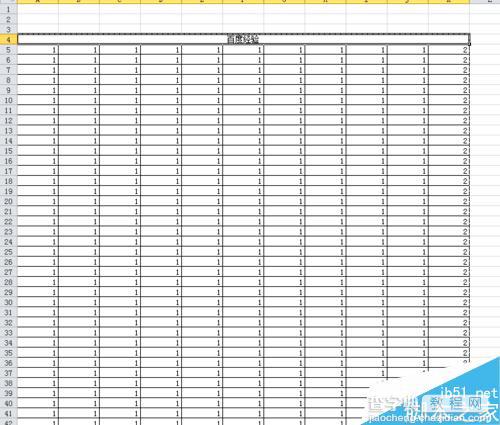
下一步,找到打印标题的位置。
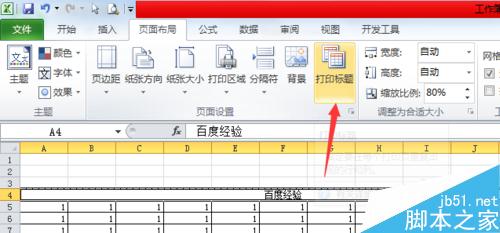
有顶端标题与左端标题,我们现在设置顶端标题。
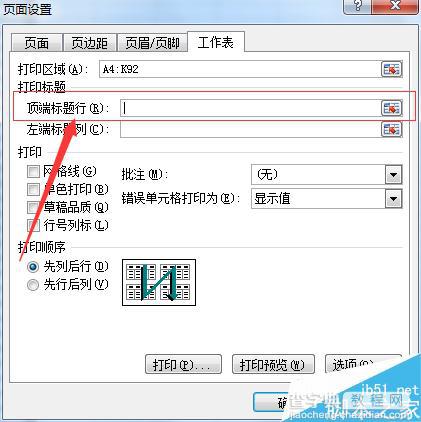
设置好之后,进行打印预览,如图,两页均有了百度经验这个标题。
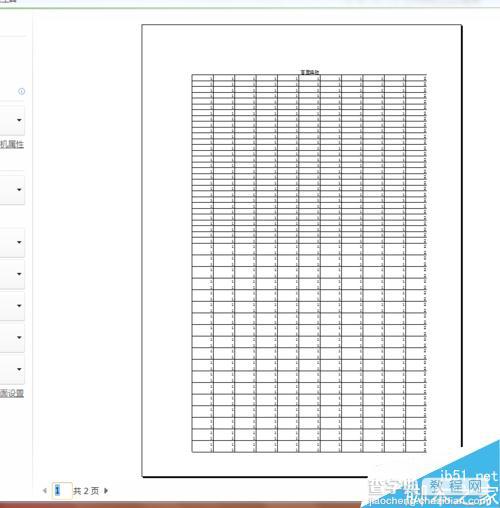
分页符设置,有时候我们需要在某些特定位置就进行分页,那么久应该使用分页符来进行操作。
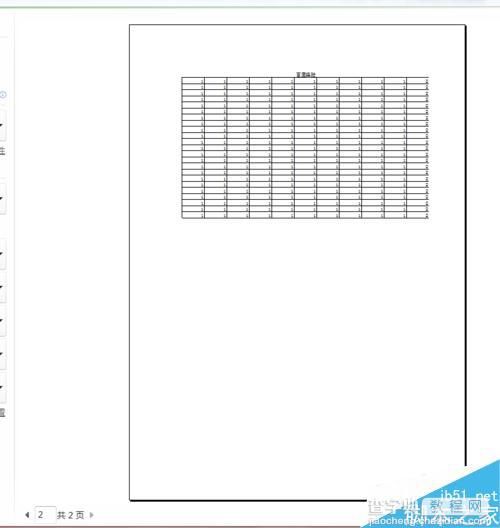
选择目标区域,然后点击添加分页符,这时候就会在目标区域上部出现分页线,途如果不需要分页了,可以继续--删除分页符。

以上就是在excel中如何进行打印设置方法介绍,操作很简单的,大家学会了吗?希望能对大家有所帮助!


